 本站 - 搭建原创
本站 - 搭建原创
笔记
本站使用了 VuePress 进行搭建,属于 Vue 全家桶的一员,旨在搭建个人的静态博客。
我第一次接触 Vue,就喜欢 Vue 的简洁。虽然没有 CSDN 等平台的流量,但我喜欢一个人享受。
2021-10-31 @Young Kbt
# 博客选择
平台博客有:CSDN、博客园、简书、掘金、知乎、微博、豆瓣等
个人博客有:Wordpress、Typecho、Hexo、VuePress 等
平台博客具有高流量,更新便捷、社区活跃、多主题模板、UI 成熟、社交完善等功能。不喜欢折腾可以选择该类。
个人博客具有可定制性高、有独立域名、自由等功能、缺点是维护繁琐、上限极高,下限极低,博客设计的好坏与否很大程度上依赖搭建者自身的审美水平。
建议使用个人博客的伙伴,多去看其他优秀个人博客的 UI、功能等设计,汲取营养。
# 文档说明
本文档仅仅是 VuePress 的快速搭建,并未涉及到本站的主题搭建,根据本文搭建的博客风格与本站略有所区别。
VuePress 本身并未提供作者信息、面包屑、主题模式、右侧目录等功能,而本站所用的主题已经实现了这一些优秀的功能以及其他功能。
主题的搭建具体看 本站 - 主题
注意
主题的搭建是基于 VuePress,所以前提是至少会 VuePress 的基本使用和默认主题的基本配置。
2021-11-01 @Young Kbt
# 版本要求
要求
VuePress 要求你的 Noed.js 版本 >= 8.6
2021-10-31 @Young Kbt
# node和npm更新
更新 npm
npm undate -g1更新node
安装 node 版本管理工具
nnpm install n -g1使用
n进行更新# 安装node最新版本 n stable # 安装node指定版本10.14.1 n v10.14.11
2
3
4
5
# vuepress安装
全局安装 VuePress
yarn global add vuepress1npm install -g vuepress1// Make sure to add code blocks to your code group
创建一个文件夹当作博客的根目录
mkdir vuepress-doc # 该目录作为博客的项目目录 # 名字自定义,我的是 myNotes1
2
3进入该目录进行初始化
cd vuepress-doc yarn init -y # 或者 npm init -y1
2初始化后在根目录下生成一个
package.json文件
接下来要知道官方推荐的目录结构,下面的内容都是基于目录结构创建的
根目录 (vuepress-doc)
├── docs
│ ├── .vuepress (可选的)
│ │ ├── components (可选的)
│ │ ├── theme (可选的)
│ │ │ └── Layout.vue
│ │ ├── public (可选的)
│ │ ├── styles (可选的)
│ │ │ ├── index.styl
│ │ │ └── palette.styl
│ │ ├── templates (可选的, 谨慎配置)
│ │ │ ├── dev.html
│ │ │ └── ssr.html
│ │ ├── config.js (可选的)
│ │ └── enhanceApp.js (可选的)
│ │
│ ├── README.md
│ ├── guide
│ │ └── README.md
│ └── config.md
│
└── package.json
2
3
4
5
6
7
8
9
10
11
12
13
14
15
16
17
18
19
20
21
22
目录介绍
docs/.vuepress: 用于存放全局的配置、组件、静态资源等。docs/.vuepress/components: 该目录中的 Vue 组件将会被自动注册为全局组件。docs/.vuepress/theme: 用于存放本地主题。docs/.vuepress/styles: 用于存放样式相关的文件。docs/.vuepress/styles/index.styl: 将会被自动应用的全局样式文件,会生成在最终的 CSS 文件结尾,具有比默认样式更高的优先级。docs/.vuepress/styles/palette.styl: 用于重写默认颜色常量,或者设置新的 stylus 颜色常量。docs/.vuepress/public: 静态资源目录。docs/.vuepress/templates: 存储 HTML 模板文件。docs/.vuepress/templates/dev.html: 用于开发环境的 HTML 模板文件。docs/.vuepress/templates/ssr.html: 构建时基于 Vue SSR 的 HTML 模板文件。docs/.vuepress/config.js: 配置文件的入口文件,也可以是YML或toml。docs/.vuepress/enhanceApp.js: 客户端应用的增强。
在根目录下创建
dosc目录mkdir docs # 主要存放博客的配置或者文档1
2进入
docs目录,创建 README.md 文档。内容如下:--- home: true heroImage: /logo.jpg actionText: 快速上手 → actionLink: /zh/guide/ features: - title: 简洁至上 details: 以 Markdown 为中心的项目结构,以最少的配置帮助你专注于写作。 - title: Vue驱动 details: 享受 Vue + webpack 的开发体验,在 Markdown 中使用 Vue 组件,同时可以使用 Vue 来开发自定义主题。 - title: 高性能 details: VuePress 为每个页面预渲染生成静态的 HTML,同时在页面被加载的时候,将作为 SPA 运行。 footer: MIT Licensed | Copyright © 2018-present Evan You ---1
2
3
4
5
6
7
8
9
10
11
12
13
14你会发现,内容对应着 VuePress 官网的入口页面
# 核心配置
注意
熟记上方官方推荐的目录结构,下面的内容都是基于目录结构创建的。
2021-10-31 @Young Kbt
在
docs目录下创建.vuepress目录cd docs mkdir .vuepress1
2新建总配置文件
config.jscd .vuepress touch config.js1
2config 是整个项目的核心配置文件,所有菜单、栏目相关的配置均配置在该模块中。
config.js添加内容:(记得看注释)module.exports = { title: 'Young Kbt Blog', // 首页居中标题 description: '这个舞台将会被你的才华踩在脚下,同时你也会把它带到一个新的高度!', // 首页居中文字 base: '/', // 格式:'/<仓库名>/', 默认'/' dest: './dist', // 打包够的位置。这里是 .vuepress 目录下 port: '6486', // 端口 markdown: { lineNumbers: true, // 显示代码块的行号 }, head:[ ['link', { rel: 'icon', href: '/img/favicon.ico' }], // public目录下的img目录内的图标 ['meta',{ name: 'keywords', content: 'Young Kbt个人博客,VuePress搭建,学习Java、web、框架、微服务、工具、前端等相关知识', }, ], ], themeConfig: { nav: [ { text: '关于', link: '/abuot/' } // 右上角导航栏,link 是跳转路径,相当于 a 标签 ], sidebar: {'/java/':[ // 跳转到该路径后,左边的侧边显示内容如下 { title:'关于 - 自我', // 参考左边的侧边栏 collapsable: true, children:[ '/about/me/one', // 会去这个路径里找到 one.md 文档,并显示内容。.md 可以省略 ] }, { title:'关于 - 本站', collapsable: true, children:[ '/about/build/one', // 会去这个路径里找到 one.md 文档,并显示内容。路径处于dosc目录下 ] } ] }, sidebarDepth: 2, // 侧边栏显示深度,默认1,最大2(显示到h3标题) lastUpdated: 'Last Updated', // 开启更新时间,并配置前缀文字 (取值为git提交时间) searchMaxSuggestoins: 10, // 搜索结果显示最大数 editLinks: true, // 启用编辑 editLinkText: '编辑此页 ' }, plugins: [ // 插件相关配置 ] }1
2
3
4
5
6
7
8
9
10
11
12
13
14
15
16
17
18
19
20
21
22
23
24
25
26
27
28
29
30
31
32
33
34
35
36
37
38
39
40
41
42
43
44
45
46
47在命令行运行项目
vuepress dev docs1yarn run dev1// Make sure to add code blocks to your code group
如果
VSCode命令行无法执行,打开package.json文件,手动在scripts里填入"dev": "vuepress dev docs"1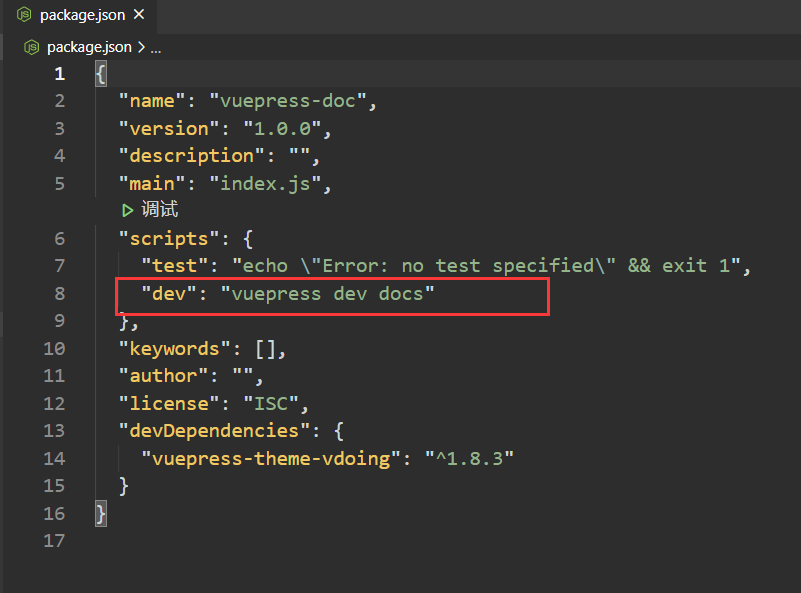
再次执行命令即可
# 导航栏
笔记
内容分为两部分:
第一部分:如何在网页上显示导航,以及导航的内容;
第二部分:如何实现跳转。
2021-10-31 @Young Kbt
# 导航显示
上方的 config.js 有一个例子,但是由于导航栏随着后期会逐渐增多,所以需要创建一个 nav.js 文件,专门处理导航栏的内容。(PS:同理包括 themeConfig、head、plugins)
首先在
.vuepress目录创建nav.js,然后在config.js里引入const nav = require('./nav.js'); // 在 .vuepress 目录下 module.exports = { // ... nav, // 等价于 nav: nav,第二个 nav 是上方引入的的名字,因为 ES6 语法,可以实现简写。项目常用 // ... }1
2
3
4
5
6
7在
nav.js里加入内容// Java导航栏 module.exports = { text: '索引', link: '/archives/', // 跳转链接 items: [ { text: '本站', items: [ { text: '分类', link: '/categories/' }, { text: '标签', link: '/tags/' }, { text: '归档', link: '/archives/' }, ] }, { text: '我的', items: [ { text: '收藏', link: '/whell/web/' }, { text: '关于', link: '/about/me/' }, ] }, ] }1
2
3
4
5
6
7
8
9
10
11
12
13
14
15
16
17
18
19
20
21- text:栏目名(导航名)
- link:链接,可以指向本地目录或 http 地址,必须由 / 结尾,如
/about/me跳转的是为/about/me.html,而不是/about/me/ - items:可以包含多个 text 和 link ,可以继续反复套用组成复杂的菜单
上方代码和图片进行对比,理解更加清晰
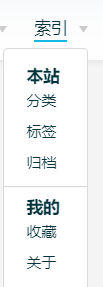
# 永久连接
link 的实现有两种方式:
- 本地文件目录(基于 docs 下)
http地址(基于项目地址后)
我推荐第 2 种方式,因为使用第 1 种方式时,如果随着文档的增多,分类必不可少。一旦分类,目录会发生改变,导致都要修改link。所以给一个 markdown 文档指定唯一的http地址,这样无论怎么改变目录位置,都不会影响文件的访问。
永久链接用到
Front Matter,即在每个 markdown 文件最上方指定一些内容。具体内容看官网 (opens new window)--- title: 本站搭建 permalink: /about/build/ ---1
2
3
4提示
这里的
permalink指的是项目后的地址,如请看此时的网页地址,应该为项目地址/about/build/#永久连接
这时,只要在 nav.js 文件让一个 text 加上 link: /about/build/,这样在导航栏点击该 text 标签,即可获取到该 markdown 文档的内容
module.exports = {
// ...
text: '本站搭建', link: '/about/build/', // 跳转链接
// ...
}
2
3
4
5
笔记
你点击 关于 的时候,就是触发此链接,跳转并显示我写的这篇 markdown 文档。
😺已更改,点击后链接跳转到 本站 - 介绍 的 markdown 文档,能理解就好。
2021-10-31 @Young Kbt
# 侧边栏
笔记
侧边栏我并没有自己配置,是自动读取的,因为配置侧边栏,把需要的 markdown 文档的一级 ~ 三级标题再复制一份到另一个文档。
相当于再创建一个 markdown 文档,专门存放侧边栏标题。所以说配置侧边栏至少需要两份 markdown 文档。
2021-10-31 @Young Kbt
sidebar 侧边栏设置处于 themeConfig 里。上方的 config.js 有一个例子
侧边栏例子:(看注释)
module.exports = {
themeConfig: {
sidebar: {
'/java/': [
'init', // 查找 /docs/java/init.md 文档,.md可以省略
],
'/about/build/': [
'', // 代表 README.md 文档
],
}
}
}
2
3
4
5
6
7
8
9
10
11
12
13
如果要配置侧边栏,建议把侧边栏文档和写的文档放在同一个目录下
# 自动生成侧边栏
如果不想手动配置侧边栏,也可以让系统自动读取文档的标题。缺陷是自动生成一个仅仅包含了当前页面标题(headers)链接的侧边栏。
- 配置文件统一配置,全局文档生效
// .vuepress/config.js
module.exports = {
themeConfig: {
sidebar: 'auto'
}
}
2
3
4
5
6
- 某个文档单独配置,在该文档
Front Matter处配置
---
sidebar: auto
---
2
3
# 禁用侧边栏
你可以通过 Front Matter 来禁用指定页面的侧边栏:
---
sidebar: false
---
2
3
# 静态资源配置
前言
静态资源如图片、css 等内容请存放在 /docs/.vuepress/public 目录下。
2021-11-01 @Young Kbt
图片
/docs/README.md文档里指定首页的图片heroImage: /logo.jpg # public 下的logo.jpg1图片配置的
/代表public目录,文档配置的/代表docs目录。项目会自动识别属于哪一类配置css 同理,在
.vuepress目录下创建 css 目录cd public mkdir css touch style.css1
2
3给 style.css 加样式,然后修改
config.js的headhead: [ ['link', {rel: 'icon', href: '/logo.jpg'}], ["link", { rel: "stylesheet", href: "/css/style.css" }] ],1
2
3
4
5
尾语
加油,你已经成功了一半!
2021-11-01 @Young Kbt
